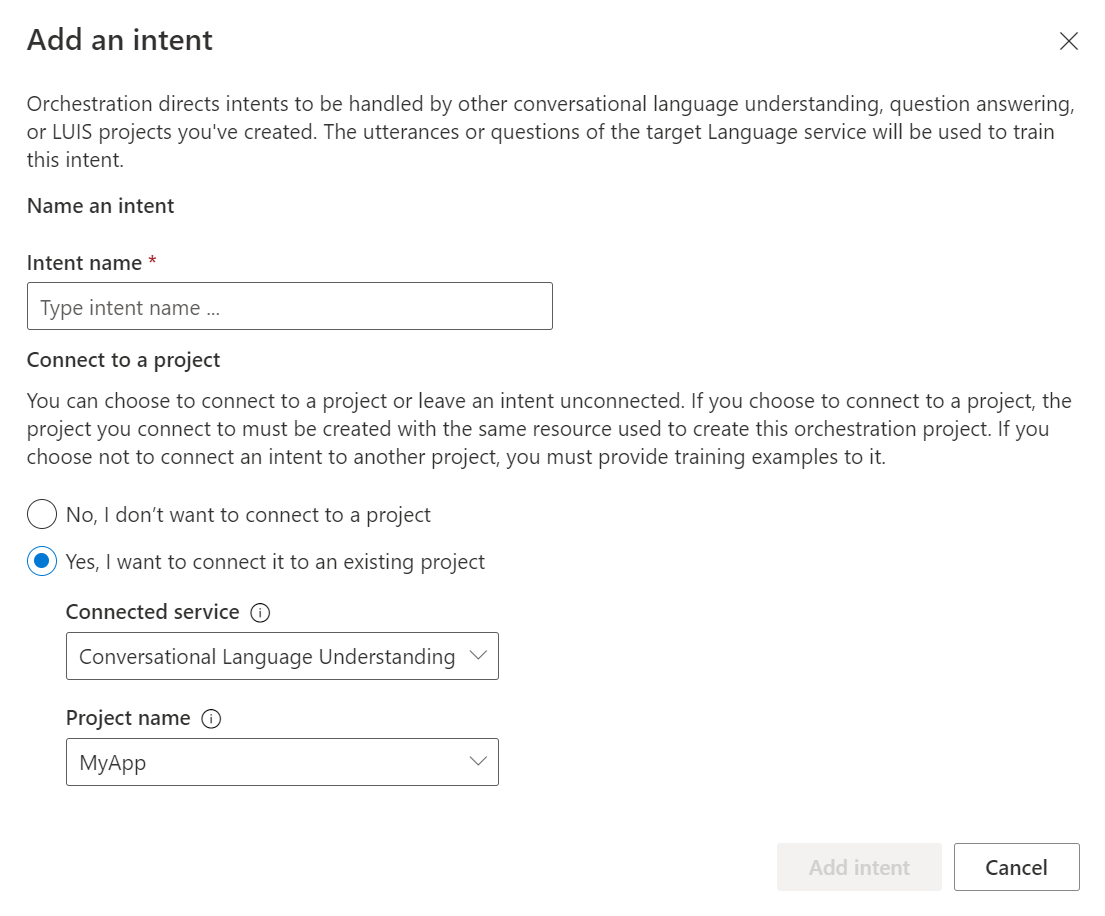オーケストレーション ワークフローのプロジェクト スキーマを作成する方法
オーケストレーション ワークフロー プロジェクトにおいて、"スキーマ" は、プロジェクト内の意図の組み合わせとして定義されます。 スキーマの設計は、プロジェクトの成功のための不可欠な要素です。 スキーマを作成するときに、プロジェクトに含める意図を検討する必要があります。
ガイドラインと推奨事項
プロジェクトに対して、次のガイドラインと推奨事項を考慮してください。
- 多面的な仮想アシスタントまたはチャットボットの NLU を管理する必要がある場合 (その場合、おそらく意図、エンティティ、発話は、1 つのプロジェクトで長期にわたって維持することがはるかに困難になり始めます) は、オーケストレーション プロジェクトを作成します。
- 異なるドメイン間で調整します。 ドメインは、メール コマンドやレストラン コマンドなど、同じ目的を果たす意図とエンティティのコレクションです。
- ドメイン間で同様の意図が重複している場合は、最良の正確性を得るために、一般的な意図を別のドメインに作成し、他のドメインからは削除します。
- "Greeting"、"Confirm"、"Reject" など、ドメインをまたがって一般的な意図の場合は、それらを別のドメインに追加するか、オーケストレーション プロジェクトの直接の意図として追加できます。
- ドメインに静的な回答を含む FAQ タイプの質問がある場合は、カスタムの質問応答ナレッジ ベースに合わせて調整します。 質問に使用されるボキャブラリと言語が、他の会話言語理解プロジェクトおよび LUIS アプリケーションで使用されているものとは異なっているようにします。
- 発話が誤って分類され、正しくない意図にルーティングされる場合は、その結果に影響を及ぼすために類似の発話を意図に追加します。 意図がプロジェクトに接続されている場合は、接続されたプロジェクト自体に発話を追加します。 オーケストレーション プロジェクトを再トレーニングすると、接続されたプロジェクト内の新しい発話が予測に影響を及ぼします。
- オーケストレーション プロジェクトにテスト データを追加して、リンクされたプロジェクトと他の意図の間に混同がないことを検証します。
意図の追加
Language Studio 内でプロジェクト スキーマを作成するには、次のようにします。
左側のメニューから [Schema definition] (スキーマ定義) を選択します。
意図を作成するには、上部のメニューから [追加] を選択します。 意図の名前を入力するように求められます。
意図を他の既存のプロジェクトに接続するには、[Yes, I want to connect it to an existing project] (はい、既存のプロジェクトに接続します) オプションを選択します。 または、[No, I don't want to connect to a project] (いいえ、プロジェクトに接続しません) オプションを選択して、接続されていない意図を作成することもできます。
接続されている意図を作成する場合は、[Connected service] (接続されるサービス) から、接続するサービスを選択し、プロジェクト名を選択します。 意図は、CLU、LUIS、または質問応答のサービスから 1 つのプロジェクトのみに接続できます。
ヒント
他のプロジェクト (会話言語理解、LUIS、質問応答) に接続するには、接続された意図を使用します
- [意図の追加] を選択して、意図を追加します。